实用技巧:Excel中复制出一模一样的表格的方法
提问人:周丽平发布时间:2021-07-08
第一:针对已经粘贴好的变形了的表格,可以再次选择性粘贴为“列宽”。
第二:针对数据较少的表格。按“Ctrl + V”粘贴后,点击右下角的粘贴选项图标,选择“保留源列宽”即可。如果表格数据是要复制到邮件中,不妨粘贴为图片。
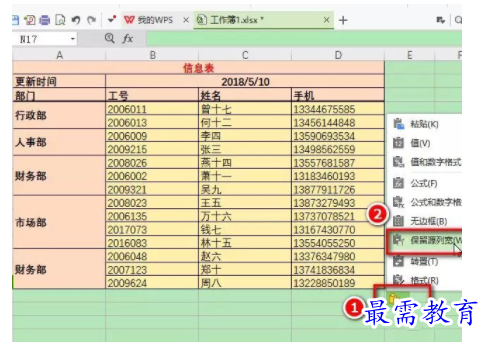

第三:针对数据量很大的表格。点击行号和列号交叉处的绿色三角形,按“Ctrl + C”复制,粘贴时,可以保持格式不变。
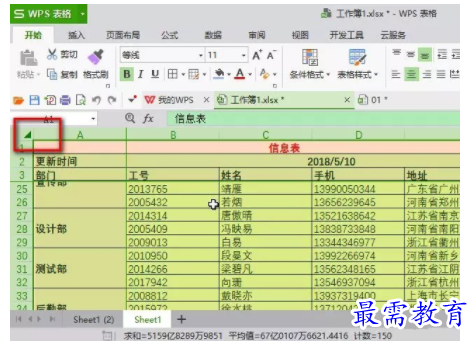

第四:针对数据量很大的表格或既包含表格又包含图表的复杂表格。在工作表名称上右键,点击“移动或复制工作表”,接着设置复制后粘贴到哪个表格哪个工作表前,然后选中“建立副本”。
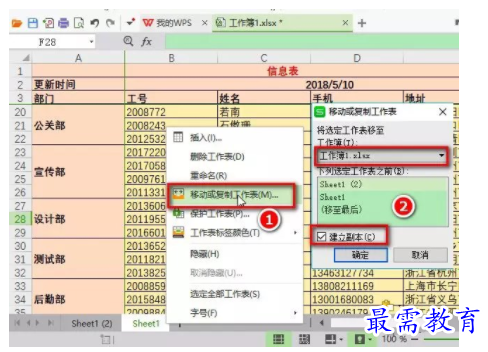

点击“确定”之后,可以很完美的复制出一个和原有表格一模一样的表格。
有些朋友复制了表格,发现新表格中的公式上带有原有表格路径,然后要花时间再去修改这些公式。如果你使用复制工作表的方式,某些情况下,就可以有效避免这个麻烦。
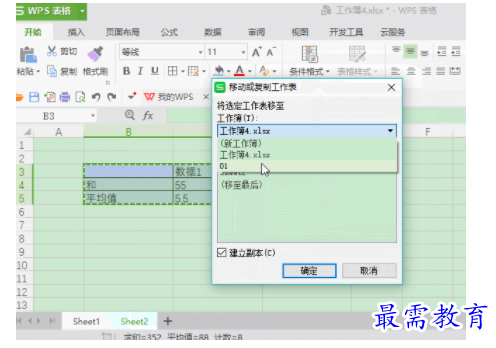

继续查找其他问题的答案?
相关视频回答
-
Excel 2019如何使用复制、粘贴命令插入Word数据?(视频讲解)
2021-01-257次播放
-
2021-01-2227次播放
-
2021-01-2210次播放
-
2021-01-2212次播放
-
2021-01-226次播放
-
2021-01-223次播放
-
2021-01-222次播放
-
Excel 2019如何利用开始选项卡进入筛选模式?(视频讲解)
2021-01-223次播放
-
2021-01-223次播放
-
2021-01-222次播放
回复(0)
 办公软件操作精英——周黎明
办公软件操作精英——周黎明
 湘公网安备:43011102000856号
湘公网安备:43011102000856号 

点击加载更多评论>>